Fade-Dialog für Event-basierte Fades
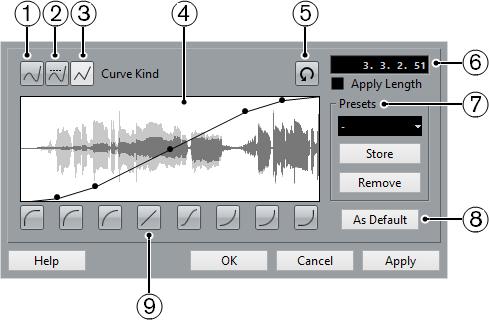
Um den Dialog für Event-basierte Fades zu öffnen, erzeugen Sie ein Fade für ein oder mehrere Audio-Events und wählen Sie .
HinweisWenn Sie mehrere Events auswählen, können Sie die Fade-Kurve für alle ausgewählten Events gleichzeitig bearbeiten. Dies ist sinnvoll, wenn Sie dasselbe Fade-In auf mehrere Events anwenden möchten.
Die folgenden Optionen sind verfügbar:
Spline-Interpolation
Wendet eine Spline-Interpolation auf die Kurve an.
Spline-Interpolation (Damped)
Wendet eine Damped-Spline-Interpolation auf die Kurve an.
Lineare Interpolation
Wendet eine lineare Interpolation auf die Kurve an.
Kurvenanzeige
Hier wird die Form der Fade-Kurve angezeigt. Die Wellenform, die durch die Bearbeitung entsteht, wird dunkler dargestellt, und die aktuelle Wellenform heller.
Um Kurvenpunkte hinzuzufügen, klicken Sie auf die Kurve.
Um die Kurvenform zu ändern, klicken und ziehen Sie bestehende Punkte.
Um einen Kurvenpunkt zu löschen, ziehen Sie ihn aus der Anzeige heraus.
Wiederherstellen
Wenn Sie auf diesen Schalter klicken, werden alle Änderungen rückgängig gemacht, die Sie seit dem Öffnen des Dialogs vorgenommen haben.
Feld für Fade-Länge
Hier können Sie die Fade-Länge als Zahlenwert eingeben. Das Format der hier dargestellten Werte wird durch die Zeitanzeige im Transport-Feld bestimmt.
Wenn die Option Länge anwenden, aktiviert ist, wird der Wert aus dem Länge-Feld verwendet, wenn Sie auf Übernehmen bzw. auf OK klicken.
Wenn Sie das aktuelle Fade als Standard-Fade speichern, wird der Wert aus dem Länge-Feld als Standardeinstellung übernommen.
Presets
Hier können Sie Presets für Fade-In- und Fade-Out-Kurven erzeugen.
Um ein gespeichertes Preset anzuwenden, wählen Sie es im Einblendmenü aus.
Um das ausgewählte Preset umzubenennen, doppelklicken Sie auf den Namen und geben Sie einen neuen Namen ein.
Um ein gespeichertes Preset zu löschen, wählen Sie es im Einblendmenü aus und klicken Sie auf Entfernen.
Als Standard
Hiermit können Sie die aktuellen Einstellungen als Standard-Fade speichern.
Kurvenform-Schalter
Mit diesen Schaltern können Sie schnell auf häufig verwendete Kurvenformen zurückgreifen.